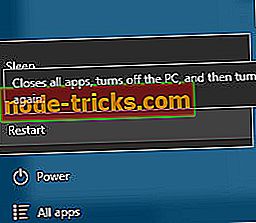Fix: STATUS SYSTEM PROCESS TERMINATED hiba a Windows 10 rendszerben
Hogyan lehet megszabadulni a STATUS SYSTEM PROCESS TERMINATED hibájától a Windows 10 laptopokon / számítógépeken?
- Töltse le a legfrissebb Windows 10 frissítéseket
- Frissítse illesztőprogramjait
- Távolítsa el a víruskereső szoftvert
- Lépjen be a biztonságos módba és távolítsa el a problémás alkalmazásokat
- A Windows 10 visszaállítása
- Keresse meg és cserélje ki a hibás hardvert
- Ellenőrizze a merevlemezt a hibákért
A Blue Screen of Death néha meglehetősen problematikus lehet, ezért fontos tudni, hogyan kell azokat javítani. Az olyan hibák, mint a STATUS_SYSTEM_PROCESS_TERMINATED, komolyak lehetnek, ezért ma megmutatjuk, hogyan javíthatja ezt a hibát a Windows 10 rendszerben.
STATUS_SYSTEM_PROCESS_TERMINATED hiba javítása
Gyors megoldás a Windows 10 különböző hibáinak javítására
- 1. lépés : Töltse le a PC Scan & Repair eszközt
- 2. lépés : Kattintson a „Start Scan” gombra a Windows-problémák azonosításához, amelyek BSOD-hibákat okozhatnak a Windows 10-ben
- 3. lépés : Az összes probléma megoldásához kattintson a „Javítás indítása” gombra (frissítés szükséges).
1. megoldás - Töltse le a legfrissebb Windows 10 frissítéseket
Csakúgy, mint sok más operációs rendszer, a Windows 10 bizonyos problémákkal küzd bizonyos hardverekkel és szoftverekkel. Általában a szoftver vagy a hardver nem teljesen kompatibilis a Windows 10 rendszerrel, és ez néha a STATUS_SYSTEM_PROCESS_TERMINATED hibát okozhatja.
A javításhoz és sok más Blue Screen of Death hibához ajánlott a Windows Update használatával letölteni a legújabb Windows 10 javításokat. A Microsoft gyakran új javításokat bocsát ki, és ezek közül a javítások közül sok javítja a biztonságot a különböző hardver és szoftverekkel kapcsolatos hibajavítások mellett. Ha azt szeretné, hogy a számítógép stabil és hibamentes legyen, javasoljuk, hogy gyakran töltse le a legújabb Windows-frissítéseket.
2. megoldás - Frissítse az illesztőprogramokat
Ahhoz, hogy a hardver működjön az operációs rendszerrel, telepítenie kell a megfelelő illesztőprogramokat. Ha az illesztőprogramok elavultak, vagy ha bizonyos hibákat tartalmaznak, akkor nem lesz képes használni őket, és esetleg STATUS_SYSTEM_PROCESS_TERMINATED vagy bármely más Blue Screen of Death hibát kaphat. A probléma megoldásához ajánlott a problémás illesztőprogram megtalálása és frissítése. Ha nem találja a problémás illesztőprogramot, javasoljuk, hogy frissítse az összes főbb összetevő, például az alaplap, a lapkakészlet, a hálózati adapter stb. Illesztőprogramjait. A probléma megoldásához győződjön meg róla, hogy a lehető legtöbb illesztőprogramot frissíti.
Az illesztőprogramok frissítése meglehetősen egyszerű, és megteheti, ha meglátogatja a hardvergyártó webhelyét, és letölti a készülék legújabb illesztőprogramjait. Ahogy korábban említettük, a hiba javításához szükség lehet a számítógép összes illesztőprogramjának frissítésére.
Az összes illesztőprogram frissítése időnként eltarthat, különösen azért, mert azokat egyenként kell megtalálni és letölteni. Ha gyorsan szeretné frissíteni az összes illesztőprogramot, használhatja ezt az illesztőprogram-frissítő szoftvert, amely az összes szükséges illesztőprogramot egyetlen kattintással tölti le.
3. megoldás - Távolítsa el a víruskereső szoftvert
Az Ön számára a biztonság szempontjából fontos a víruskereső szoftver telepítése, de néha a víruskereső okozhatja a STATUS_SYSTEM_PROCESS_TERMINATED és más Blue Screen of Death hibákat. A hiba kijavításához előfordulhat, hogy ideiglenesen el kell távolítania az összes víruskereső programot a számítógépről. Ne feledje, hogy a Windows 10 rendszer alapértelmezett víruskereső programként működő Windows Defenderrel érkezik, így még ha eltávolít minden harmadik féltől származó víruskereső programot, a számítógép nem lesz teljesen védtelen.
Meg kell említenünk, hogy a víruskereső program eltávolítása nem javíthatja ezt a hibát, mert a víruskereső programok bizonyos fájlokat és rendszerleíró bejegyzéseket hagynak, miután eltávolította őket, és néha ezek a fájlok is okozhatnak BSoD hibát. A víruskereső szoftverhez tartozó összes fájl teljes eltávolításához javasoljuk, hogy töltsön le egy dedikált eltávolítóeszközt. Számos vírusvédelmi vállalat letöltheti ezeket az eszközöket, ezért győződjön meg róla, hogy letölti az egyiket az Ön víruskereső programjára.
4. megoldás - Lépjen be a biztonságos módba, és távolítsa el a problémás alkalmazásokat
Néha a BSoD hibákat harmadik féltől származó alkalmazások okozzák, és az egyetlen megoldás a problémás alkalmazás megtalálása és eltávolítása. Annak megállapításához, hogy a szoftver a STATUS_SYSTEM_PROCESS_TERMINATED hibát okozza-e, javasoljuk, hogy lépjen be a Biztonságos módba. Biztonságos módba való belépéshez a következőket kell tennie:
- Indítsa újra a számítógépet néhány alkalommal a rendszerindítási sorrendben az Automatikus javítás elindításához. Alternatív megoldásként a billentyűzeten a Shift billentyűt tarthatja, majd kattintson az Újraindítás gombra.
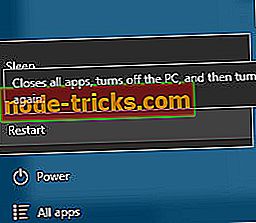
- Válassza a Hibaelhárítás> Speciális beállítások> Indítási beállítások elemet, majd kattintson az Újraindítás gombra.
- Amikor a számítógép újraindul, megjelenik a lehetőségek listája. Az 5 vagy az F5 gomb megnyomásával válassza ki a Safe Mode with Networking lehetőséget .
A Biztonságos mód csak az alapértelmezett alkalmazásokkal és illesztőprogramokkal kezdődik, ezért ha a problémát harmadik féltől származó szoftver vagy illesztőprogram okozza, akkor nem kell problémát okoznia a biztonságos módban. Ha a számítógép stabil módban stabil, most már használhatja azt a problémás szoftver megtalálásához és eltávolításához.
5. megoldás - A Windows 10 visszaállítása
Néha nem találja meg ezt a hibát okozó alkalmazást, ezért ajánlott a Windows 10 újraindítása. A folyamat befejezéséhez szükség lehet egy bootolható USB flash meghajtóra Windows 10 rendszerrel, de azt is javasoljuk, hogy készítsen biztonsági másolatot, mivel ez a folyamat törli az összes fájlt a C meghajtóról. A Windows 10 visszaállításához tegye a következőket:
- Indítsa újra a számítógépet néhány alkalommal a rendszerindítási sorrendben az Automatikus javítás elindításához.
- Válassza a Hibaelhárítás> A számítógép alaphelyzetbe állítása> Mindent töröl . A lépés befejezéséhez szükség lehet a Windows 10 telepítési adathordozójának behelyezésére, így készen kell állnia erre.
- Válassza a Csak azt a meghajtót, ahol a Windows telepítve van> Csak távolítsa el a fájljaimat, és kattintson a Reset gombra.
- A visszaállítás befejezéséhez kövesse az utasításokat.
A Windows 10 alaphelyzetbe állítása után ne telepítsen semmilyen szoftvert vagy illesztőprogramot, hanem egy ideig tesztelje a számítógépet. Ha a BSoD hiba ismét megjelenik, azt jelenti, hogy a hardver okozta.
6. megoldás - Keresse meg és cserélje ki a hibás hardvert
Néha a STATUS_SYSTEM_PROCESS_TERMINATED hibát a nemrég telepített hardver okozhatja, különösen, ha a hardver nem teljesen kompatibilis a számítógépével. Ha új hardvert telepített, győződjön meg róla, hogy eltávolítja, vagy cserélje ki, és ellenőrizze, hogy ez javítja-e a problémát. Ha a hiba továbbra is fennáll, javasoljuk, hogy végezzen részletes hardverellenőrzést és cserélje ki a hibás hardvert.
Ha továbbra is problémái vannak a hardverrel, vagy egyszerűen el akarja kerülni őket a jövőben, javasoljuk, hogy töltse le ezt az eszközt (100% biztonságos és tesztelt minket) a különböző PC-problémák megoldásához, például a hardverhiba, de a fájl is kár és kártékony program.
7. megoldás - Ellenőrizze a merevlemez-meghajtó hibáit
Használhat egy másik egyszerű manipulációt a számítógépről, amely a merevlemez hibáit ellenőrzi. Íme, mit kell tennie:
- A billentyűzeten nyomja meg a 'Windows' gombot
- A keresőmezőben érintse meg a 'cmd' elemet
- Az eredményekben megjelenik a 'Parancssor'. Kattintson rá jobb gombbal, és válassza a "Futtatás rendszergazdaként" parancsot
- A parancssori ablakban érintse meg a következő parancsot: ' chkdsk / f / r C: ' (C a beolvasandó illesztőprogram betűje. Módosítsa a szükséges illesztőprogramra)
Itt van. Próbálja ki, és tudassa velünk, hogyan sikerült megoldani ezt a problémát.
A STATUS_SYSTEM_PROCESS_TERMINATED hiba problémás lehet, de a felhasználók arról számoltak be, hogy a Windows 10 frissítésével vagy a Windows 10 alaphelyzetbe állításával rögzítették. Ha ezek a megoldások nem működnek Önnek, próbálkozzon bármilyen más megoldással.